怎样修改输入法 Win10输入法快捷键
Win10输入法是我们在日常使用电脑时经常接触到的工具之一,它的快捷键使用起来能够提高我们的输入效率,但是很多用户可能并不清楚怎样修改输入法的快捷键,因此在使用过程中可能存在一些不便。接下来我们将介绍一些简单易行的方法,帮助大家轻松修改Win10输入法的快捷键,让输入法更加符合个人习惯,提高工作效率。
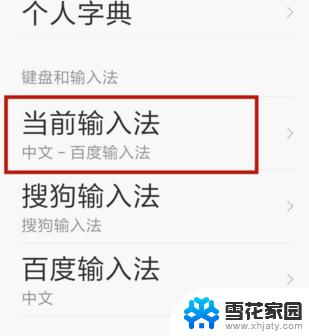
Windows10输入法切换方法:
1、比较常用的使用[WIN+空格键]。
2、出现选择输入法的界面,再按一次就是切换另一个输入法。
3、中英文快速切换法:按[Shift+Alt],如果需要快速的切换可以使用这种方法。不过国内的输入法都有自带快速切换的按键[Shift]。
4、在桌面上的任务栏处的语言处点击一下,然后再选择你想要的输入法。
windows10输入法切换设置方法:
1、在任务栏的语言地方点击一下再点击语言首选项。
2、进入语言首选项,再点击高级设置。
3、高级设置下面点击更改语言栏热键。
4、输入语言的热键下面选择在输入语言之门,再点更改按键顺序。
5、在这里就可以看到(Ctrl+Shift)快捷键的设置,选择好点确定以后切换的时候使用Ctrl+Shift就可以换得了。
6、还可以为一种输入法专门设置一个快捷键。
相关阅读:win10升级助手怎么用
Win10没法联网怎么办
win10免费升级!盗版win7和win8免费升级到正版Win10?
Win10全新浏览器新功能:给微软赞一个
以上就是修改输入法的全部内容,如果您也遇到这种情况,可以尝试按照我的方法来解决,希望对大家有所帮助。
怎样修改输入法 Win10输入法快捷键相关教程
-
 win10切换输入法中英文 Win10输入法快捷键
win10切换输入法中英文 Win10输入法快捷键2024-09-24
-
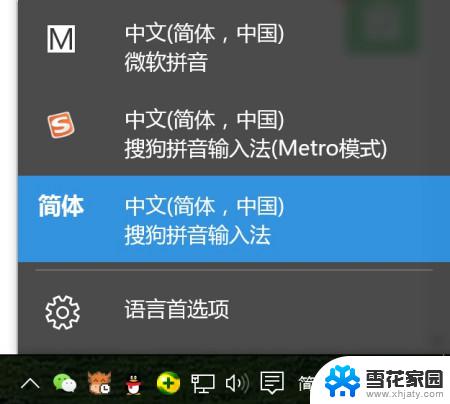 windows10怎么改输入法快捷键 Win10输入法怎么下载
windows10怎么改输入法快捷键 Win10输入法怎么下载2024-10-14
-
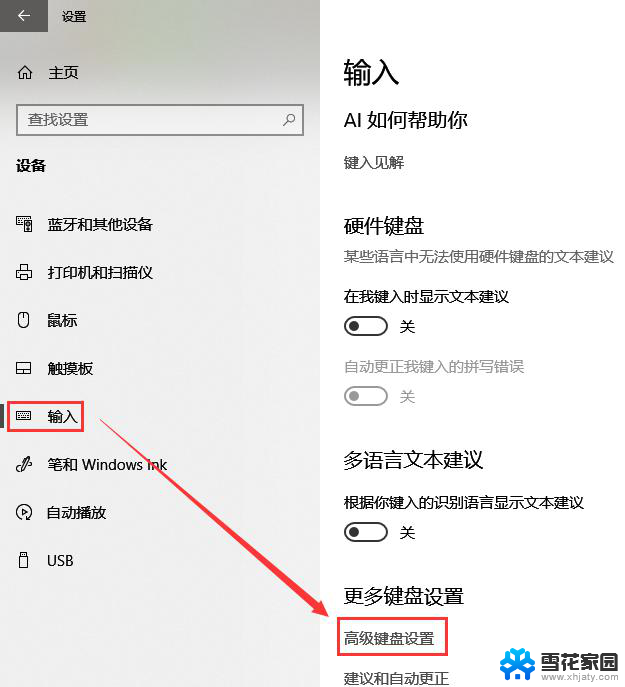 电脑怎么改打字输入法 Win10输入法快捷键
电脑怎么改打字输入法 Win10输入法快捷键2024-08-11
-
 win10设置键盘切换输入法 Win10输入法快捷键大全
win10设置键盘切换输入法 Win10输入法快捷键大全2024-10-06
- 电脑快速切换输入法 win10输入法切换快捷键设置方法
- win10输入法怎么换 Win10输入法快捷键
- 电脑怎么换输入法中文键盘 Win10输入法快捷键
- win10繁体字切换快捷键 Win10自带输入法简繁体切换快捷键修改方法
- win10怎么切换中英文输入法 Win10输入法快捷键
- 电脑字体繁体字改简体中文快捷键 Win10自带输入法简繁体切换快捷键修改步骤
- win10系统有超级终端么 win10超级终端使用方法图文教程
- win10关闭后台自启动 win10开机自启动程序关闭步骤
- win10的图片打不开了 win10系统图片无法显示怎么办
- win10自带录屏软件下载 Win10自带的录屏快捷键无法录屏怎么解决
- 电脑win10更新了一直蓝屏 win10更新后蓝屏错误代码解决方法
- win10怎样进行系统更新 Windows10怎么升级到最新版本
win10系统教程推荐
- 1 电脑win10更新了一直蓝屏 win10更新后蓝屏错误代码解决方法
- 2 win10 电脑响应慢 笔记本变慢怎么调整
- 3 win10如何打开windows update 怎样让win10系统自动更新
- 4 win10 数字激活 备份 win10系统备份方法
- 5 win10台式电脑没有声音怎么设置 电脑无法播放声音
- 6 win10启动后看不到图标 笔记本图标找不到了怎么办
- 7 电脑怎么扫描纸质文件win10 win10怎么扫描病毒
- 8 win10系统"快速启动"的启用和关闭 win10快速启动设置关闭详细教程
- 9 win10桌面字体看着模糊 win10字体模糊处理技巧
- 10 win 10许可证即将过期如何激活 Win10系统电脑许可证过期如何激活